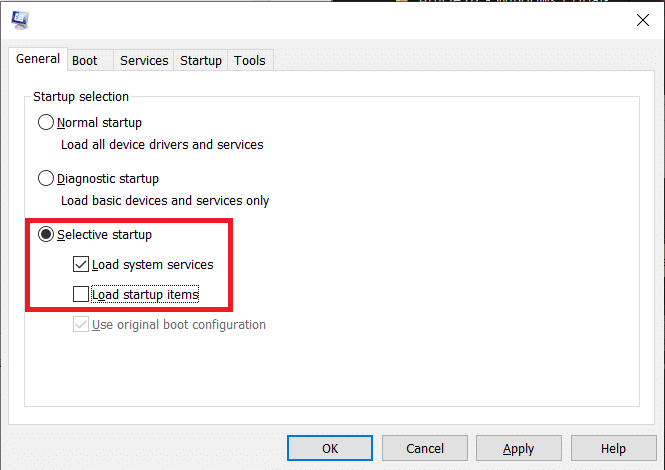WiFi tidak memiliki kesalahan konfigurasi IP yang valid? 10 Cara Memperbaikinya!
Diterbitkan: 2017-07-19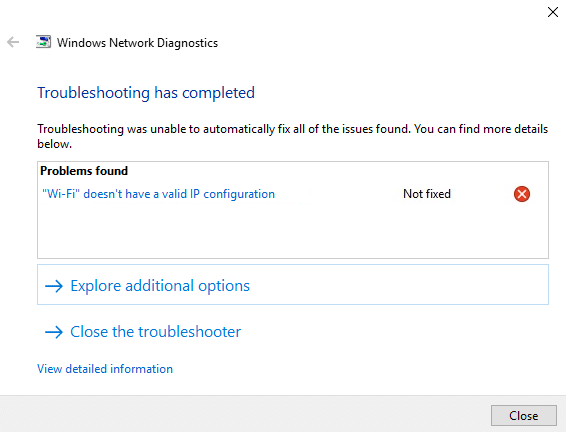
WiFi tidak memiliki kesalahan konfigurasi IP yang valid disebabkan karena ketidakcocokan dalam konfigurasi alamat IP. Konfigurasi IP dinamis sudah diaktifkan secara default sehingga pengguna tidak perlu memasukkan alamat IP secara manual untuk terhubung ke jaringan. Tetapi karena WiFi dan jaringan Anda memiliki alamat IP yang berbeda, Anda tidak akan dapat terhubung ke internet, dan karenanya Anda mendapatkan kesalahan di atas.
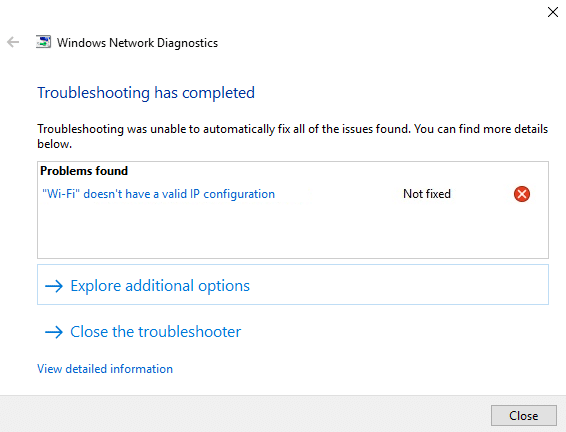
Umumnya, pengguna mencoba menjalankan pemecah masalah jaringan ketika mereka tidak dapat terhubung ke jaringan nirkabel, atau mereka melihat koneksi jaringan terbatas. Namun, pemecah masalah hanya mengembalikan kesalahan "WiFi tidak memiliki kesalahan konfigurasi IP yang valid." Jadi tanpa membuang waktu, mari kita lihat bagaimana cara memperbaiki masalah ini dengan panduan pemecahan masalah yang tercantum di bawah ini.
Isi
- Perbaiki WiFi tidak memiliki kesalahan konfigurasi IP yang valid
- Metode 1: Bersihkan DNS dan Setel Ulang TCP/IP
- Metode 2: Nonaktifkan dan Aktifkan NIC Anda (Kartu Antarmuka Jaringan)
- Metode 3: Copot Driver Adaptor Jaringan Nirkabel
- Metode 4: Perbarui Driver Adaptor Jaringan
- Metode 5: Ubah Pengaturan Adaptor Jaringan
- Metode 6: Nonaktifkan IPv6
- Metode 7: Gunakan Google DNS
- Metode 8: Aktifkan Layanan Terkait Jaringan Nirkabel
- Metode 9: Atur lebar saluran ke Otomatis
- Metode 10: Lakukan Boot Bersih
Perbaiki WiFi tidak memiliki kesalahan konfigurasi IP yang valid
Pastikan untuk membuat titik pemulihan untuk berjaga-jaga jika terjadi kesalahan.
Metode 1: Bersihkan DNS dan Setel Ulang TCP/IP
1. Klik kanan pada Tombol Windows dan pilih “Command Prompt(Admin) . ”
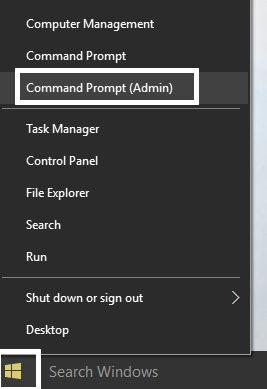
2. Sekarang ketik perintah berikut dan tekan Enter setelah masing-masing:
ipconfig / rilis
ipconfig /flushdns
ipconfig / perbarui

3. Sekali lagi, buka Admin Command Prompt dan ketik berikut ini dan tekan enter setelah masing-masing:
ipconfig /flushdns nbtstat –r netsh int ip reset setel ulang netsh winsock
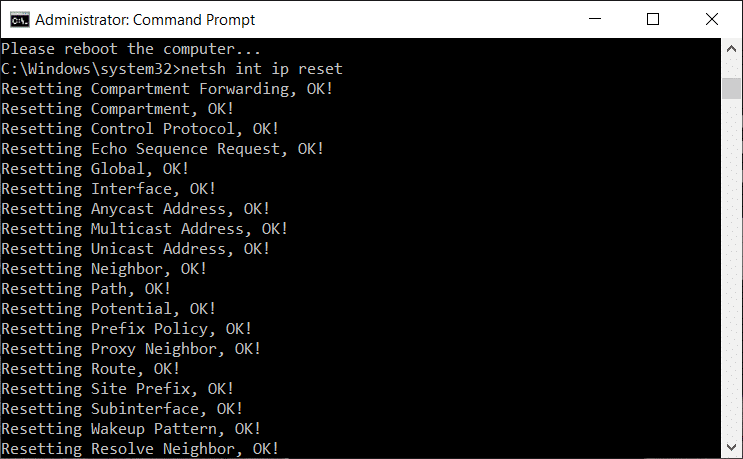
4. Reboot untuk menerapkan perubahan. Pembilasan DNS tampaknya Memperbaiki WiFi tidak memiliki kesalahan konfigurasi IP yang valid.
Metode 2: Nonaktifkan dan Aktifkan NIC Anda (Kartu Antarmuka Jaringan)
1. Tekan tombol Windows + R , lalu ketik ncpa.cpl dan tekan enter.

2. Sekarang klik kanan pada NIC yang menghadapi masalah.
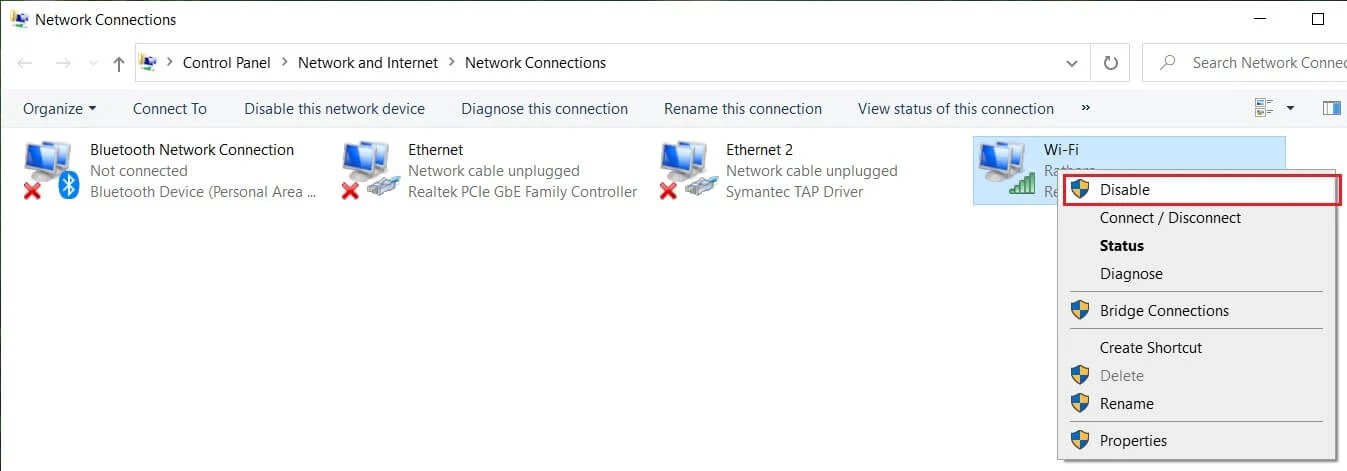
3. Pilih Nonaktifkan dan Aktifkan lagi setelah beberapa menit.
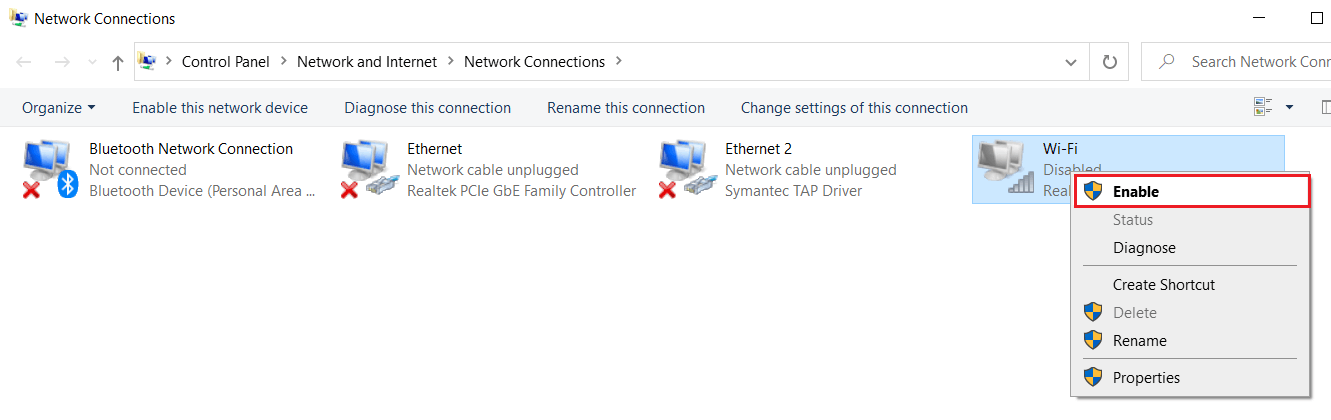
4. Tunggu sampai berhasil menerima alamat IP.
5. Jika masalah berlanjut, ketik perintah berikut di cmd:
ipconfig / rilis ipconfig /flushdns ipconfig / perbarui

6. Nyalakan kembali PC Anda dan periksa apakah Anda dapat mengatasi kesalahan tersebut.
Metode 3: Copot Driver Adaptor Jaringan Nirkabel
1. Tekan Windows Key + R lalu ketik devmgmt.msc dan tekan Enter untuk membuka Device Manager.

2. Perluas Network Adapters dan temukan nama adapter jaringan Anda.
3. Pastikan Anda mencatat nama adaptor untuk berjaga-jaga jika terjadi kesalahan.
4. Klik kanan pada adaptor jaringan Anda dan hapus instalannya.

5. Jika minta konfirmasi, pilih Ya.
6. Nyalakan kembali PC Anda dan coba sambungkan kembali ke jaringan Anda.
7. Jika Anda tidak dapat terhubung ke jaringan Anda, itu berarti perangkat lunak driver tidak diinstal secara otomatis.
8. Sekarang Anda perlu mengunjungi situs web pabrikan Anda dan mengunduh driver dari sana.
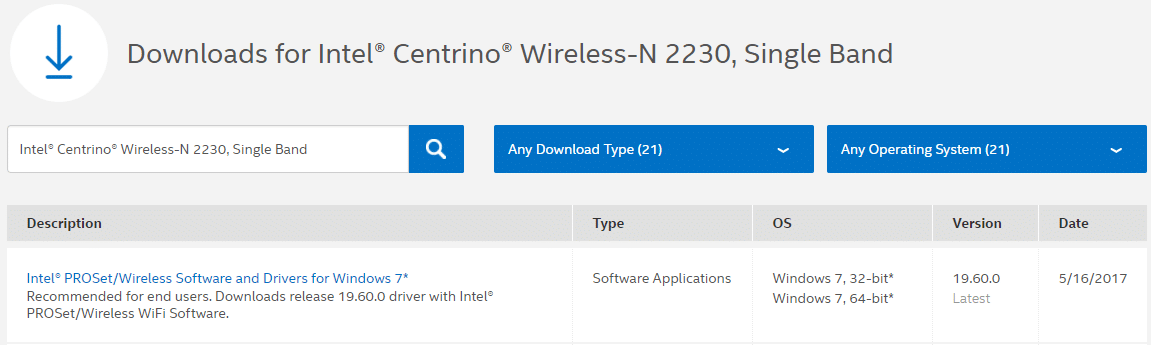
9. Instal driver dan reboot PC Anda.
Metode 4: Perbarui Driver Adaptor Jaringan
1. Tekan tombol Windows + R dan ketik devmgmt.msc di kotak dialog Run untuk membuka pengelola perangkat.

2. Perluas Network adapters , lalu klik kanan pada pengontrol Wi-Fi Anda (misalnya Broadcom atau Intel) dan pilih Update Driver Software.
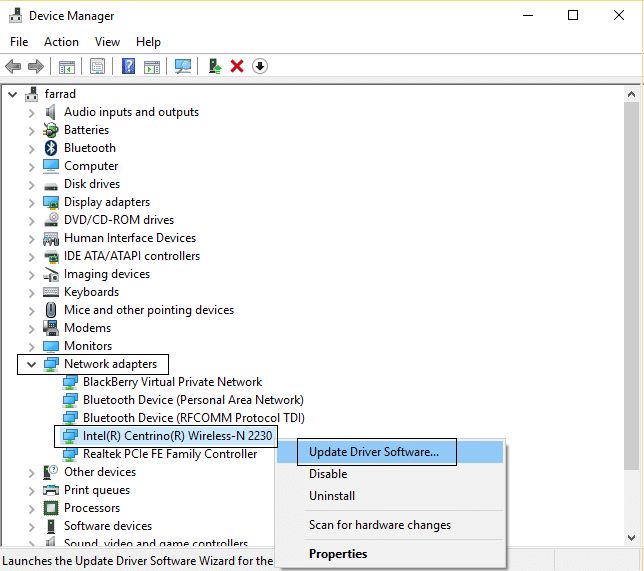
3. Sekarang pilih “ Cari secara otomatis untuk perangkat lunak driver yang diperbarui ”.
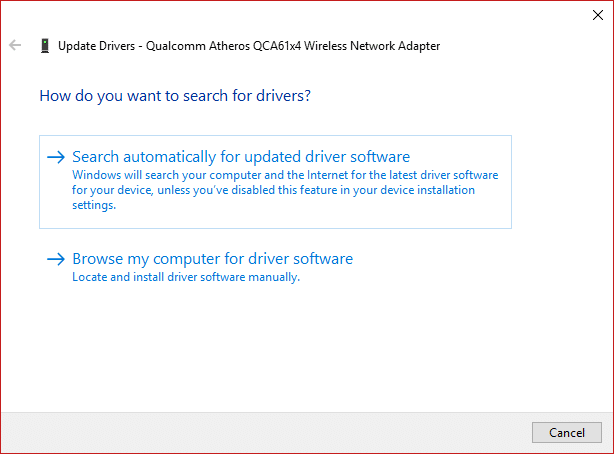
4. Sekarang Windows akan secara otomatis mencari pembaruan driver Jaringan, dan jika pembaruan baru ditemukan, maka secara otomatis akan mengunduh dan menginstalnya.
5. Setelah selesai, tutup semuanya dan reboot PC Anda.
6. Jika Anda masih menghadapi WiFi Connected tetapi tidak ada masalah Akses Internet , klik kanan pada WiFi Anda dan pilih Perbarui driver di Pengelola Perangkat.
7. Sekarang, di Update Driver Software Windows, pilih “ Browse my computer for driver software. ”
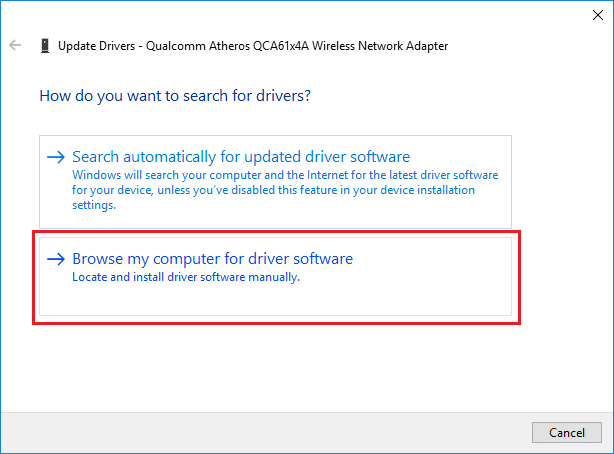
8. Sekarang pilih “ Biarkan saya memilih dari daftar driver yang tersedia di komputer saya. ”


9. Coba perbarui driver dari versi yang terdaftar (pastikan untuk menandai perangkat keras yang kompatibel).
10. Jika cara di atas tidak berhasil, buka situs web produsen untuk memperbarui driver.
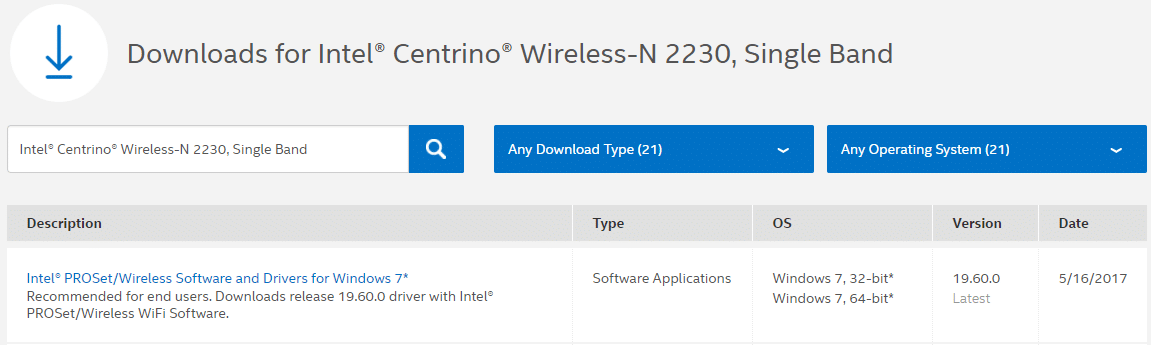
11. Unduh dan instal driver terbaru dari situs web produsen, lalu restart PC Anda.
Metode 5: Ubah Pengaturan Adaptor Jaringan
1. Tekan tombol Windows + R , lalu ketik ncpa.cpl dan tekan enter.

2. Sekarang klik kanan pada WiFi (NIC) Anda dan pilih Properties.
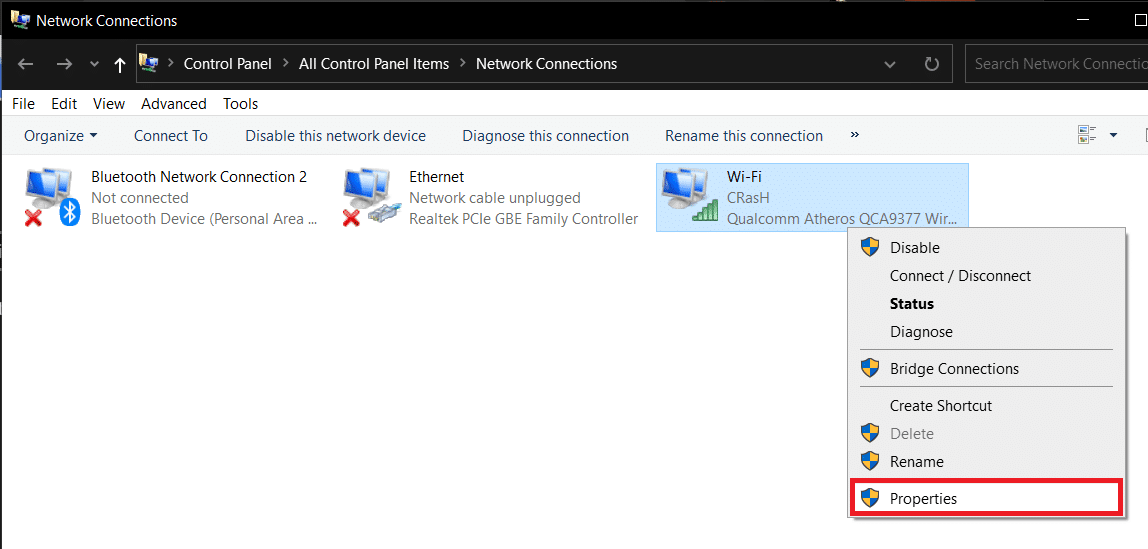
3. Pilih Internet Protocol Version 4 (TCP/Ipv4) dan klik Properties.

4. Pastikan hal-hal berikut dicentang:
Dapatkan alamat IP secara otomatis Dapatkan alamat server DNS secara otomatis.
5. Klik Ok dan keluar dari properti WiFi.

6. Reboot untuk menerapkan perubahan.
Metode 6: Nonaktifkan IPv6
1. Klik kanan pada ikon WiFi di baki sistem dan kemudian klik “ Buka Jaringan dan Pusat Berbagi. ”

2. Sekarang klik koneksi Anda saat ini untuk membuka Pengaturan.
Catatan: Jika Anda tidak dapat terhubung ke jaringan Anda, gunakan kabel Ethernet untuk menghubungkannya, lalu ikuti langkah ini.
3. Klik tombol Properties di jendela yang baru saja terbuka.

4. Pastikan untuk menghapus centang Internet Protocol Version 6 (TCP/IP).

5. Klik OK, lalu klik Tutup. Reboot PC Anda untuk menyimpan perubahan.
Metode 7: Gunakan Google DNS
1. Buka properti Wi-Fi Anda.
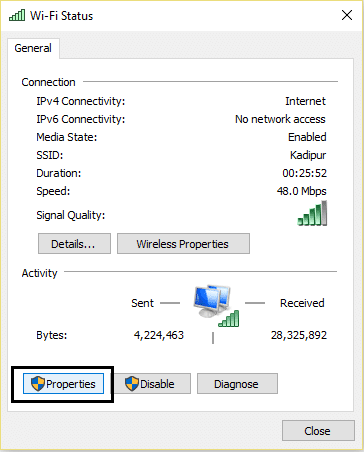
2. Sekarang pilih Internet Protocol Version 4 (TCP/IPv4) dan klik Properties.

3. Centang kotak yang mengatakan " Gunakan alamat server DNS berikut " dan masukkan yang berikut ini:
Server DNS pilihan: 8.8.8.8 Server DNS alternatif: 8.8.4.4
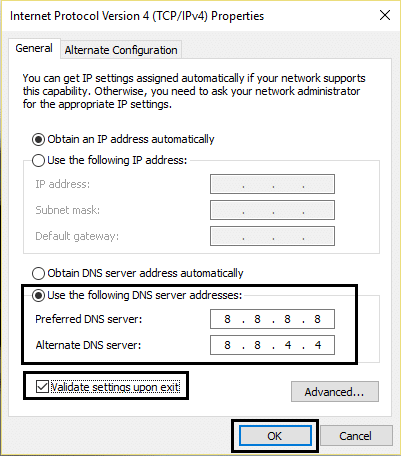
4. Klik OK untuk menyimpan, lalu klik close dan restart PC Anda.
Metode 8: Aktifkan Layanan Terkait Jaringan Nirkabel
1. Tekan Tombol Windows + R lalu ketik services.msc dan tekan Enter.
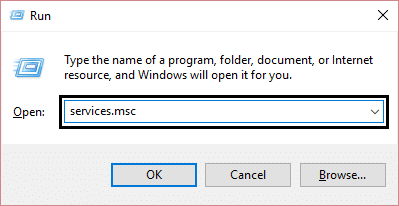
2. Sekarang pastikan layanan berikut dimulai dan jenis Startup mereka diatur ke Otomatis:
Klien DHCP
Pengaturan Otomatis Perangkat Terhubung Jaringan
Pialang Koneksi Jaringan
Koneksi jaringan
Asisten Konektivitas Jaringan
Layanan Daftar Jaringan
Kesadaran Lokasi Jaringan
Layanan Pengaturan Jaringan
Layanan Antarmuka Toko Jaringan
Konfigurasi Otomatis WLAN

3. Klik kanan pada masing-masing dan pilih Properties.
4. Pastikan jenis Startup diatur ke Otomatis dan klik Mulai jika layanan tidak berjalan.
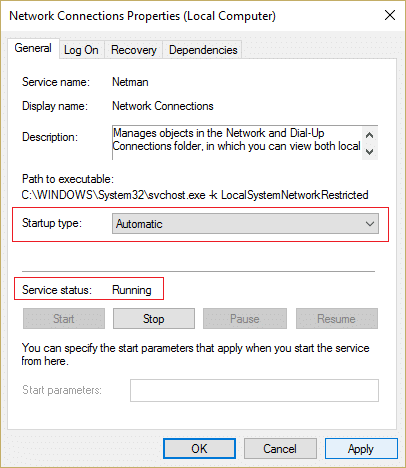
5. Klik Terapkan, diikuti dengan OK.
6. Reboot PC Anda untuk menyimpan perubahan.
Metode 9: Atur lebar saluran ke Otomatis
1. Tekan Windows Key + R lalu ketik ncpa.cpl dan tekan Enter untuk membuka Network Connections.

2. Sekarang klik kanan pada koneksi WiFi Anda saat ini dan pilih Properties.
3. Klik tombol Konfigurasi di jendela properti Wi-Fi.
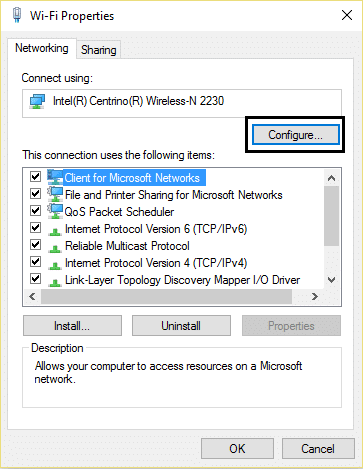
4. Beralih ke tab Advanced dan pilih 802.11 Channel Width.

5. Ubah nilai 802.11 Channel Width menjadi Auto lalu klik OK.
6. Tutup semuanya dan reboot PC Anda untuk menyimpan perubahan.
Metode 10: Lakukan Boot Bersih
Terkadang perangkat lunak pihak ke-3 dapat bertentangan dengan Sistem, dan oleh karena itu Sistem mungkin tidak dimatikan sepenuhnya. Jika Fix WiFi tidak memiliki kesalahan konfigurasi IP yang valid , Anda perlu melakukan boot bersih di PC Anda dan mendiagnosis masalah langkah demi langkah.
Direkomendasikan:
- Perbaiki Proses Host untuk Layanan Windows telah berhenti berfungsi
- Perbaiki Aplikasi gagal memulai karena konfigurasi berdampingan salah
- Bagaimana cara memperbaiki Tidak dapat terhubung ke kesalahan jaringan ini
- Perbaiki Pintasan Keyboard Windows Tidak Berfungsi
Itu saja Anda telah berhasil Memperbaiki WiFi tidak memiliki kesalahan konfigurasi IP yang valid tetapi jika Anda masih memiliki pertanyaan tentang panduan ini, silakan tanyakan di bagian komentar.